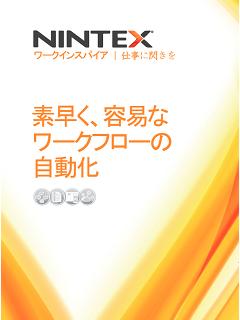試用期間は1カ月ですので、SharePointオンラインの機能と連携するワークフロー デザイナーと自由なデータ入力が可能なフォーム デザイナーの機能を十分に確かめて頂けます。
下記に、その方法を示したいと思います。
なお、Office365のテナントをお持ちでない場合には、以下のマイクロソフト サイトにてOffice365 Enterprise E3の無料試用版を取得して下さい。

御名前や会社名などの簡単な情報入力で、O365のトライアル環境を取得できます。

さて、SharePoint Onlineの環境が整いましたら、次にNintex for O365を実際にインストールしていきたいと思います。
1.Nintex for O365のインストールですが、Office365のストアからダウンロードして頂けます。

2.ストアの検索フィールドに、Nintexと入力します。検索結果にNintexの製品一覧が出てきますので、「Nintex Workflow for Office 365」と「Nintex Forms for Office 365」をそれぞれクリックします。

3.例えば、「Nintex Workflow for O365」をクリックすると、以下のような画面が出ますので、緑色の「追加」ボタンをクリックして、インストールを開始します。

追加ボタンをクリックすると下記の画面が現れますので、上記で取得したO365トライアルサイト、または適切な自分のSharePoint Onlineサイトを選び、「続行」ボタンを押します。

暫くすると自分が所有しているSharePoint OnlineのサイトへNintex製品の無償インストールが行われます。
4.「Nintex Forms for Office 365」も、上記3と同じようにして、無償インストールをすることが出来ます。
以上を終えますと、ご自分のSharePoint Online環境にて、Nintex自動ワークフロー基盤を楽しむことが出来ます。ワークフローをドラッグ&ドロップするだけで使いこなせる Nintex を導入すると如何にSharePoint Onlineの世界が変わるのか、Office365の価値が変わるのかを是非、体感してみて下さい。
この革新的なプロダクトは、貴社の業務や各種プロセスを素早く柔軟なものにし、会社の中の業務プロセスを自動化し始めます。すると、その自動ワークフローを利用したいという人々が会社の中に広がり、更なる自動ワークフローの波が訪れます。
それは、組織の活性化と透明化をもたらし、貴社で働く人々に豊かで働きやすい環境をもたらしてくれるはずです。